Bài viết được tư vấn chuyên môn bởi ông Võ Văn Hiếu – Giám đốc kỹ thuật của Trung tâm sửa chữa điện lạnh – điện tử Limosa
Việc sử dụng Powerpoint để thuyết trình trở nên thông dụng trong việc ứng dụng rất nhiều. Nhiều người mong muốn chuyển đổi PDF sang PowerPoint nhưng không biết cách để giúp việc thuyết trình hiệu quả. Hãy cùng tìm hiểu cách chuyển đổi file PDF sang Powerpoint của Trung tâm sửa chữa điện lạnh – điện tử Limosa ngay sau đây nhé!

MỤC LỤC
- 1. Cách chuyển đổi file PDF sang Powerpoint bằng trang web
- 2. Cách chuyển đổi file PDF sang Powerpoint bằng trang web freepdfconvert.com
- 3. Cách chuyển đổi file PDF sang Powerpoint bằng trang web pdf2go.com
- 4. Cách chuyển đổi file PDF sang Powerpoint bằng trang web ilovepdf.com
- 5. Cách chuyển đổi file PDF sang Powerpoint không bị lỗi font
- 6. Một số lưu ý khi chuyển file PDF sang PPT
1. Cách chuyển đổi file PDF sang Powerpoint bằng trang web
Hãy thực hiện hướng dẫn chuyển đỏi PDF sáng Powperpoint sau đây để có thể chuyển đổi bạn cần tải file lên, sau đó, sử dụng công cụ Smallpdf để thực hiện quá trình chuyển file PDF sang PowerPoint cho bạn một cách nhanh chóng và vô cùng hiệu quả an toàn.
- Bước 1: Thực hiện truy cập vào trang web
Sau đó bạn hãy truy cập vào trang web của smallpdf để có thể vào giao diện Chuyển PDF sang PPT.
- Bước 2: Hãy nhấn chọn vào các tệp hoặc có thể là mũi tên chọn từ thiết bị và các thiết bị lưu trữ khác.
- Bước 3: Hãy chọn vào file PDF mà bạn muốn chuyển đổi
- Bước 4: Sau đó file sẽ tự động chuyển tải và chuyển đổi
- Bước 5: Thực hiện chọn vào “Tải File Xuống” để tải file về thiết bị của bạn.
Thực hiện theo cách hướng dẫn chuyển đổi PDF sang Powerpoint trên bạn có thể thực hiện việc chuyển đổi file PDF của mình thành PPT
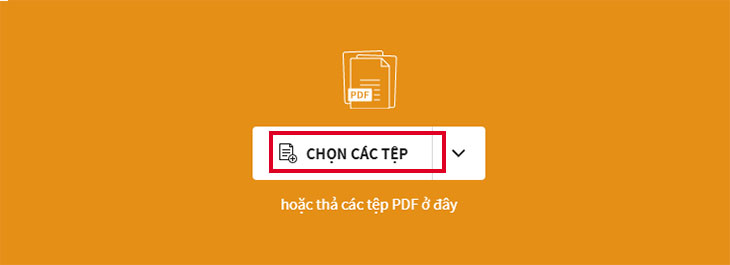
2. Cách chuyển đổi file PDF sang Powerpoint bằng trang web freepdfconvert.com
Ngoài smallpdf.com, freepdfconvert.com cũng cách chuyển đổi file PDF sang Powerpoint vô cùng đơn giản cho người dùng.
- Bước 1: Bạn hãy truy cập vào trang web freepdfconvert.com để thực hiện việc chuyển đổi file
- Bước 2: Bấm vào Chọn tệp PDF xuất hiện ngay trên giao diện của trang web
- Bước 3: Chọn ngày vào file mà bạn muốn thực hiện quá trình chuyển đổi.
- Bước 4: Sau đó File sẽ được tự động tải lên và thực hiện quá trình chuyển đổi.
- Bước 5: Hãy Tải xuống để tải file về máy và sử dụng theo mục đích mà bạn mong muốn.
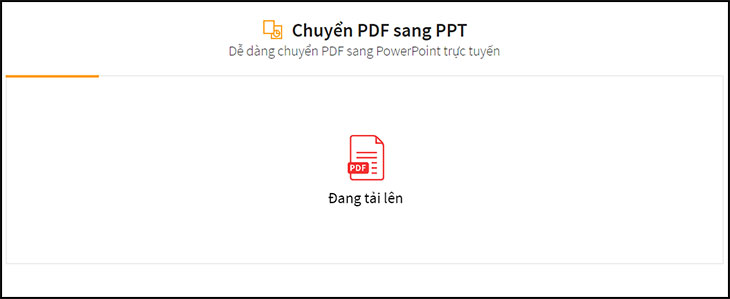
3. Cách chuyển đổi file PDF sang Powerpoint bằng trang web pdf2go.com
Hướng dẫn chuyển đổi PDF sáng Powperpoint bạn có thể sử dụng trang web pdf2go.com sẽ cung cấp cho bạn nhiều công cụ hữu ích để giúp bạn có thể chuyển đổi nhiều dạng file bạn muốn.
- Bước 1: Hãy truy cập ngay vào trang web pdf2go.com để thực hiện chuyển đổi file
- Bước 2: Người dùng hãy bấm vào PDF to PowerPoint xuất hiện trên màn.
- Bước 3: Sau đó, bạn hãy chọn vào Choose File > Tiến hành tải tệp mà bạn muốn chuyển đổi từ máy lên.
- Bước 4: Sau đó hãy chọn vào START và đợi đến khi hệ thống chuyển đổi từ PDF về file mà bạn muốn.
- Bước 5: Các bước cách chuyển đổi file PDF đã hoàn tất, bạn hãy tiến hành Download để tải tệp đã chuyển đổi về.
4. Cách chuyển đổi file PDF sang Powerpoint bằng trang web ilovepdf.com
Cách chuyển đổi file PDF sang Powerpoint bằng website ilovepdf.com. Đây là một công cụ chuyển đổi file thông dụng được nhiều người sử dụng và cung cấp bản dùng thử 15 ngày sử dụng miễn phí cho người dùng trải nghiệm dịch vụ .
- Bước 1: Hãy truy cập trang website ilovepdf.com. để thực hiện việc chuyển đổi file
- Bước 2: Nhấn chọn vào PDF to PowerPoint xuất hiện trên màn hình.
- Bước 3: Sau đó nhấn vào Select PDF File và bắt đầu thực hiện tải tệp PDF mà bạn muốn chuyển thành PowerPoint lên website.
- Bước 4: Sau đó bạn bấm chọn vào Convert to PPTX ở phía dưới góc của màn hình.
- Bước 5: Bàn thực hiện chờ quá trình chuyển đổi file hoàn tất và nhấn vào Download POWERPOINT để tải tệp đã chỉnh sửa hoàn tất xuống.
5. Cách chuyển đổi file PDF sang Powerpoint không bị lỗi font
Quá trình chuyển đổi file sẽ không tránh khỏi việc lỗi font hãy cùng tìm hiểu cách chuyển đổi file PDF sang Powerpoint không bị lỗi font ngay sau đây nhé:
5.1.Sử dụng phần mềm Adobe Acrobat Dc
Cách chuyển đổi file PDF sang Powerpoint không bị lỗi font là bạn sử dụng phần mềm chuyển đổi, chỉnh sửa, thiết kế và quản lý tài liệu PDF tốt nhất hiện nay – Adobe Acrobat. Với tính năng chuyển đổi, nén file PDF đơn giản, Adobe Acrobat là công cụ tối ưu hóa cho phép việc kiểm soát chất lượng và kích thước của file vô cùng dễ dàng.
5.2.Cách chuyển đổi file PDF sang Powerpoint không bị lỗi font
- Bước 1: Bạn hãy tải phần mềm Adobe Acrobat DC sau đó tiến hành cài đặt và mở file đó.
- Bước 2: Chuyển đổi đến Công cụ -> Export PDF -> Microsoft PowerPoint -> Xuất file mà bạn muốn chuyển đổi.
- Bước 3: Chọn vào tệp PDF của bạn và thay đổi tên PowerPoint và tiến hành Save.
- Bước 4: Bản trình bày PowerPoint của bạn sẽ được mở tự động.
6. Một số lưu ý khi chuyển file PDF sang PPT
- Đối với trang web chuyển File Smallpdf, nếu bạn muốn chọn File từ Google Drive thì bạn cần cấp quyền truy cập vào tài khoản cho trang web. Nhằm đảm bảo quyền riêng tư và tính bảo mật, bạn nên tải thẳng File từ máy tính lên trang web nhé.
- Quá trình tải File lên và chuyển đổi sẽ phụ thuộc vào kích thước File cũng như tốc độ mạng của bạn. Do đó, bạn cần chờ một chốc lát để quá trình chuyển đổi được h
Trên đây là những hướng dẫn về cách chuyển đổi file PDF sang Powerpoint. Hy vọng sẽ giúp ích bạn thực hiện được thao tác cũng như tạo được slide mà mình mong muốn hiệu quả. Nếu bạn có thắc mắc cần hỗ trợ hay mong muốn cung cấp dịch vụ sửa chữa hãy liên hệ với Trung tâm sửa chữa điện lạnh – điện tử Limosa qua HOTLINE 1900 2276 để được hỗ trợ nhanh chóng nhé!

 Thời Gian Làm Việc: Thứ 2 - Chủ nhật : 8h - 20h
Thời Gian Làm Việc: Thứ 2 - Chủ nhật : 8h - 20h Hotline: 1900 2276
Hotline: 1900 2276
